كيفية استخدام جوجل مييت عبارةٌ قد لا تكفي صفحة واحدة للإحاطة بها، كون جوجل مييت توفّر ميزات كثيرة جدا ومتنوّعة تُسهّل بشكل كبير عمل اجتماعات الفيديو. رغم ذلك، سأحاول على هذه الصّفحة الإحاطة بمعظم جوانب التّطبيق وفهم كيفية عمله، مع توفير مصادرَ للتّوسّع واحتراف استخدامه.
إذ عند انتهائك من قراءة هذه الصّفحة، ستكون لديك القدرة على استخدام تطبيق جوجل مييت بسلاسة وإنشاء جلسات فيديو عن بعد مع زملائك في العمل وأصدقائك أو الانضمام إليهم فيها. حيث ستجدها بمثابة شرح تفصيليّ كامل لبرنامج جوجل مييت.
لمحة حول جوجل مييت
جوجل مييت (بالإنجليزيّة: Google Meet) هو تطبيق لإنشاء وحضور جلسات الفيديو عن بُعد باستخدام جهاز الحاسوب أو جهاز الجوّال، وتتوفّر منه نسخة مجّانية والتي يُمكن الوصول إليها باستخدام حساب جوجل العادي، مع توفّر نسَخ مدفوعة أخرى تضمّ ميزات إضافية مذهلة.
كيفية الوصول إلى جوجل مييت
يُمكن الوصول إلى جوجل مييت بسهولة. فعلى جهاز الحاسوب، يُمكن الانتقال إلى (https://meet.google.com) جوجل ميت للكمبيوتر، ويُمكن تنزيل تطبيق جوجل مييت لأجهزة اندرويد، ويُمكن تنزيله لأجهزة اي او اس أيضا.
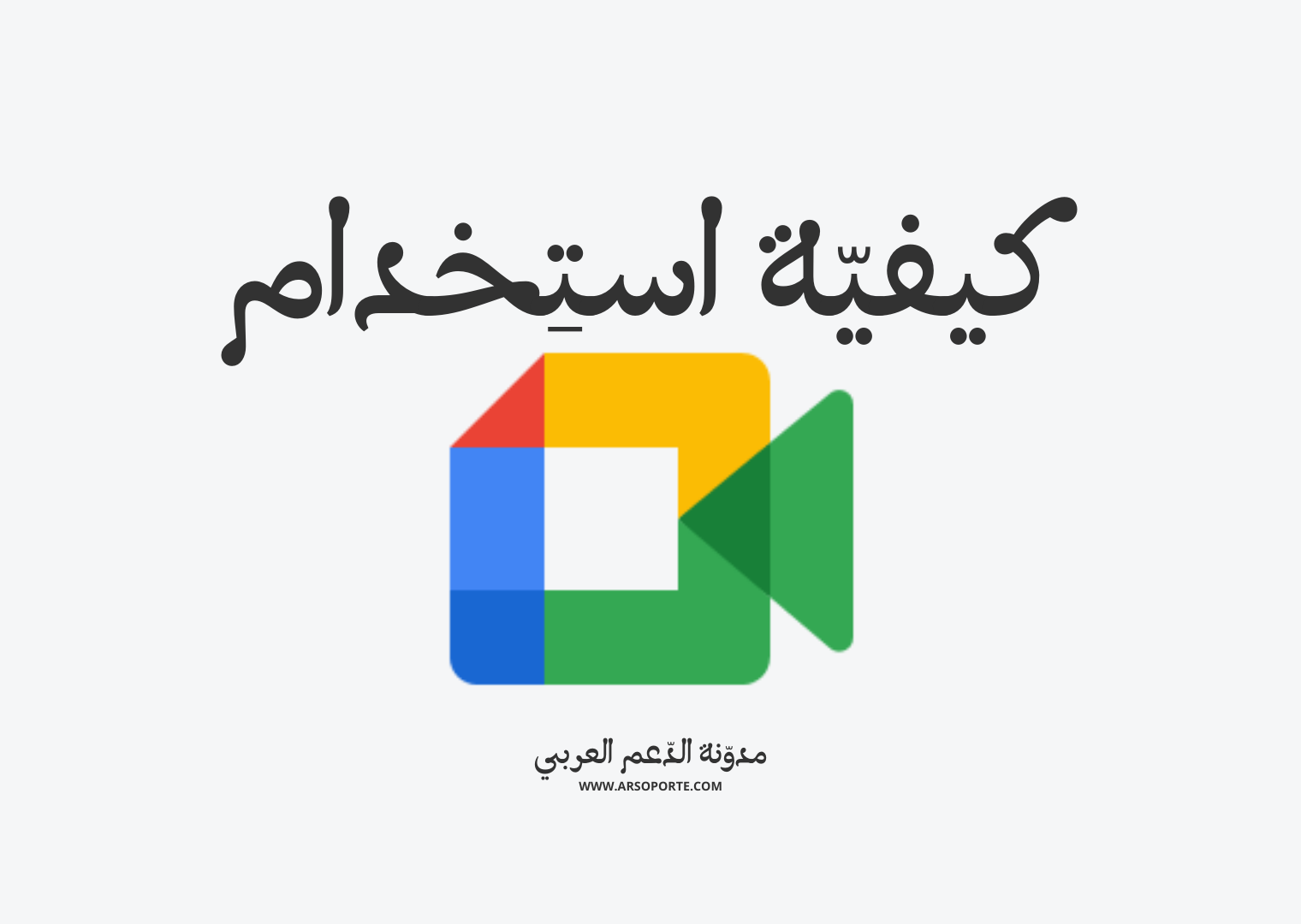
هذه صفحة تركّز بالدّرجة الأولى على استخدام جوجل مييت باستخدام حساب جوجل عادي.
إنشاء اجتماع في جوجل مييت
إذا كنت تتساءل(ين) عن كيفية الدخول إلى جوجل ميت، فإنّ هذه الاخيرة توفّر 3 خيارات لإنشاء اجتماع جديد:
- بدء اجتماع فوري
- إنشاء اجتماع لوقت لاحق
- جدولة اجتماع في تقويم جوجل
والتي يُمكن الوصول إليها عن طريق النّقر على "اجتماع جديد" من الصّفحة الرّئيسيّة لجوجل مييت:
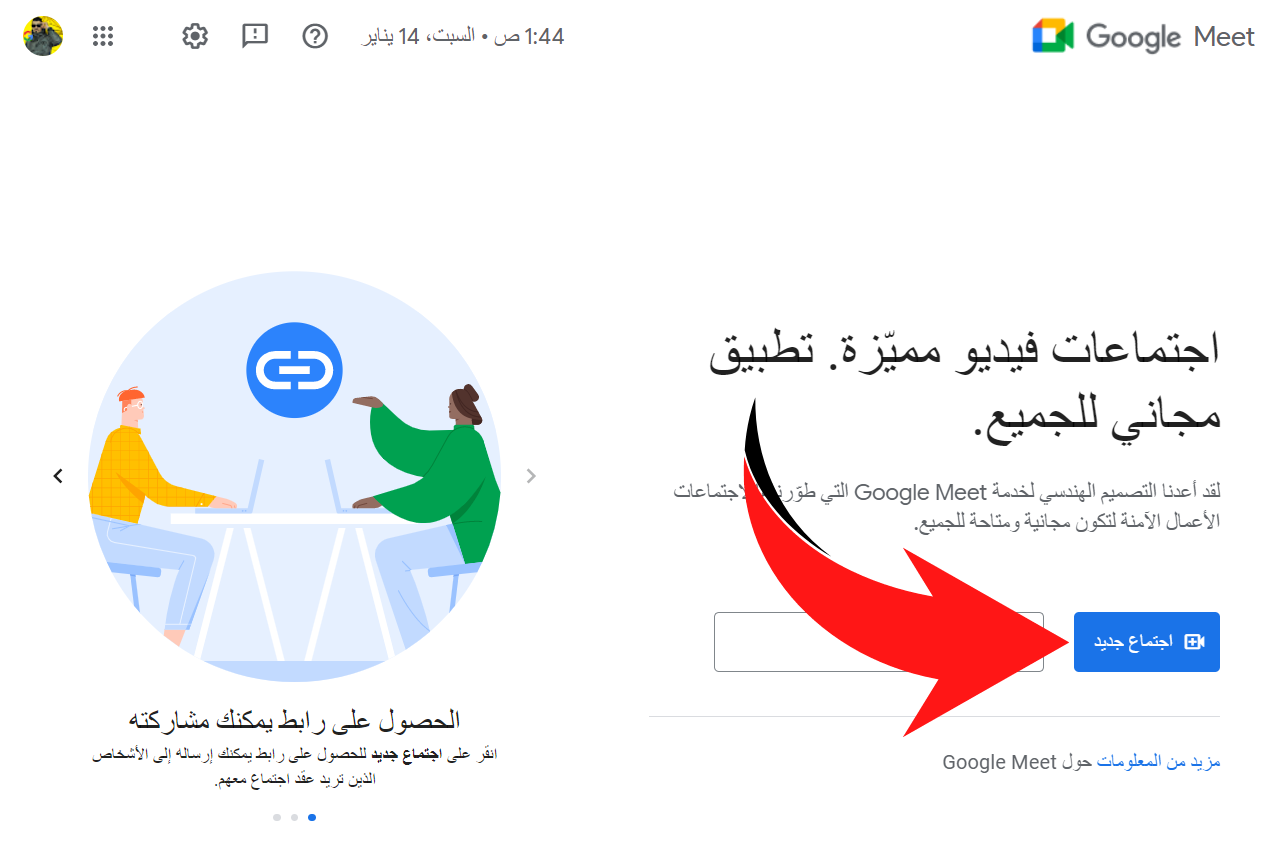
1- بدء اجتماع فوري
يُمكنك بدء اجتماع فوري في جوجل مييت عن طريق الانتقال إلى الصّفحة الرّئيسيّة لجوجل مييت ⇦ النّقر على زر "بدء اجتماع جديد" ⇦ النّقر على "➕ بدء اجتماع فوري".
بمجرّد النّقر على "بدء اجتماع فوري" ستنتقل مباشرة إلى مكالمة الفيديو، وستظهر معلومات الجلسة لمشاركتها مع أي شخص تريد.
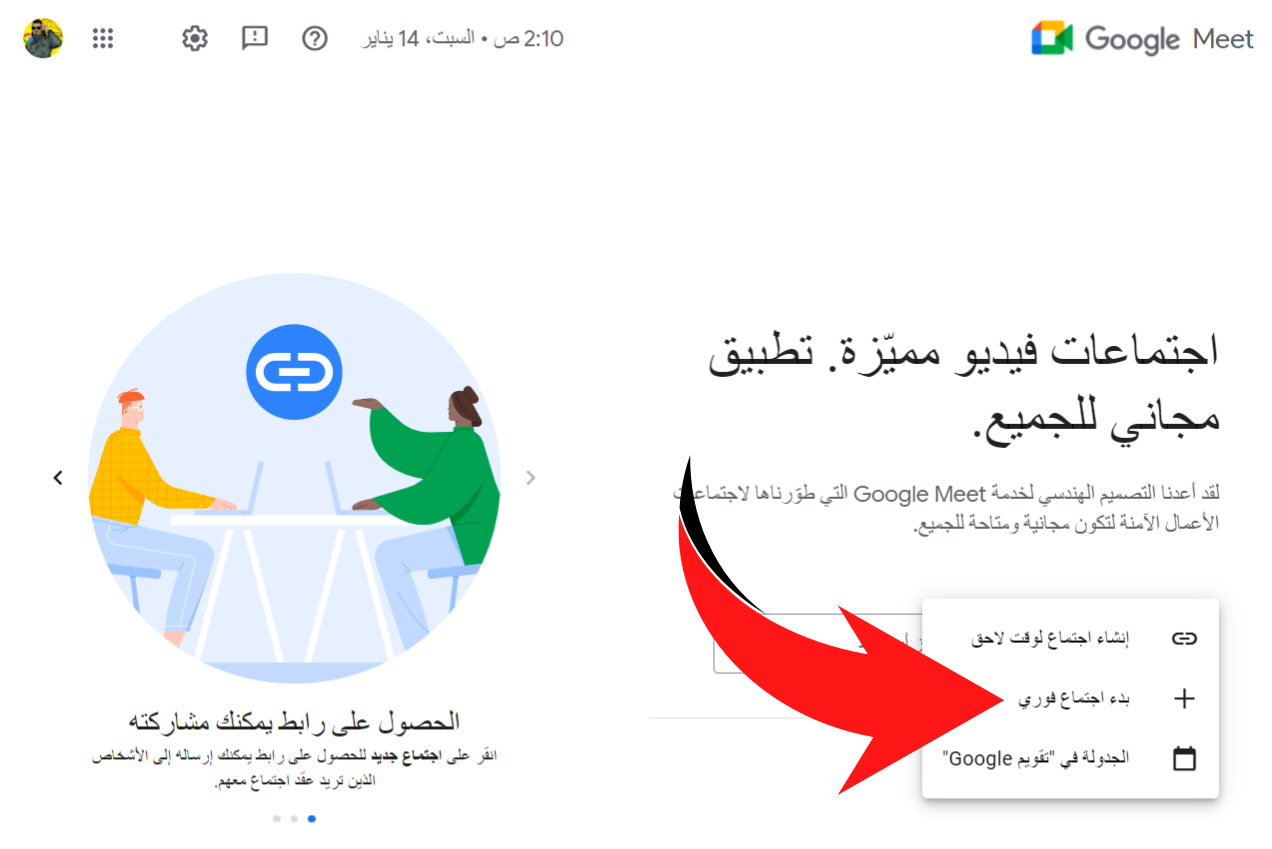
2- إنشاء اجتماع لوقت لاحق
يُمكنك إنشاء اجتماع لوقت لاحق والاحتفاظ برابطه إلى الوقت الذي ترغب فيه بحضوره مع من تريد. عند النّقر على "🔗 إنشاء اجتماع لوقت لاحق" ستظهر نافذة صغيرة تضمّ رابطا للجلسة والذي يُمكنك نسخه وإرساله إلى الأشخاص الذين تريد عقد الاجتماع معهم، فقط يجب التأكّد من حفظ الرّابط جيّدا حتى تتمكّن من استخدامه لاحقا.
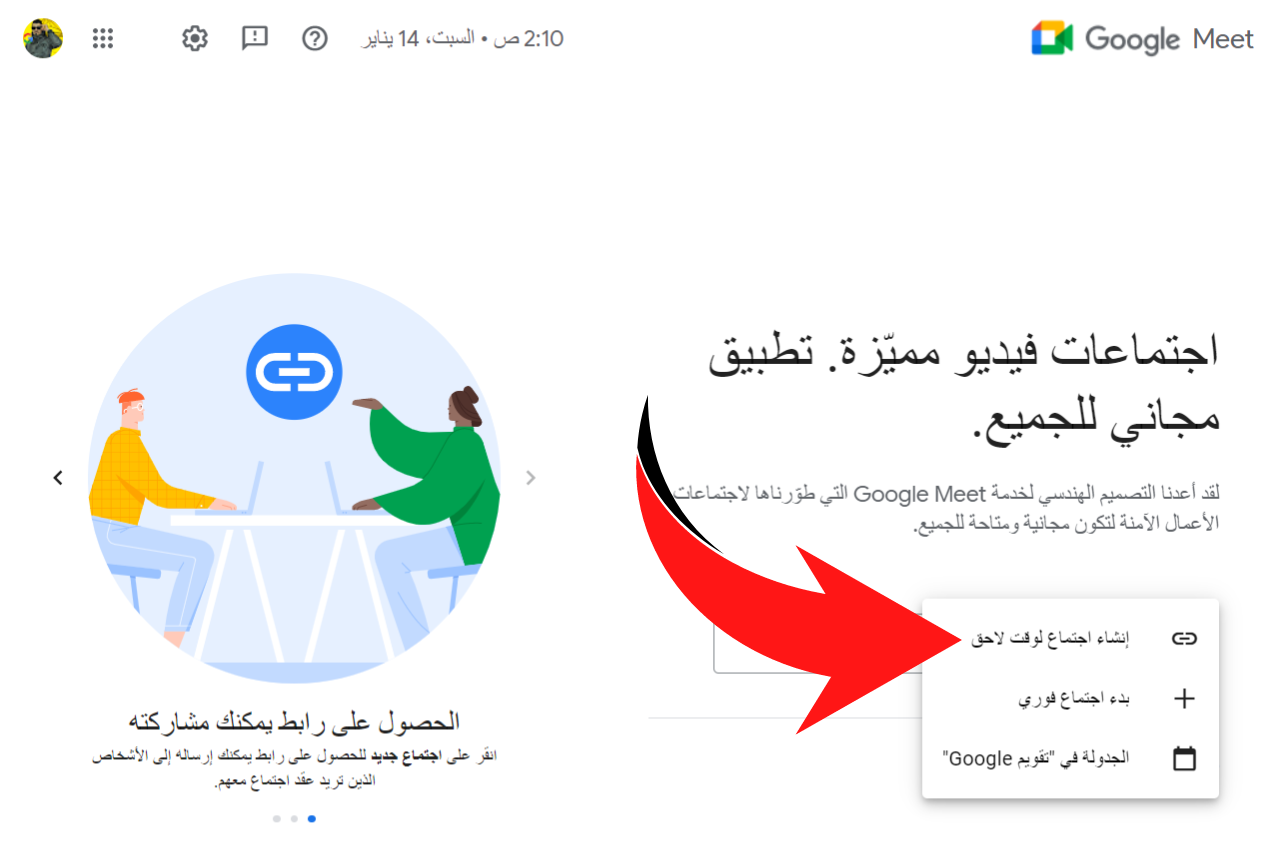
3- جدولة اجتماع في تقويم جوجل
يُمكنك -بشكل احترافي- جدولة اجتماع في تقويم جوجل واستخدام ميزات عديدة أخرى، مثل:
- إنشاء عنوان للجلسة أو الحدث
- إضافة وصف للجلسة أو الحدث
- إضافة موقع جغرافي
- إرسال دعوة للمدعوّين
- تحديد المنطقة الزّمنيّة
- إنشاء إشعار للجلسة أو الحدث
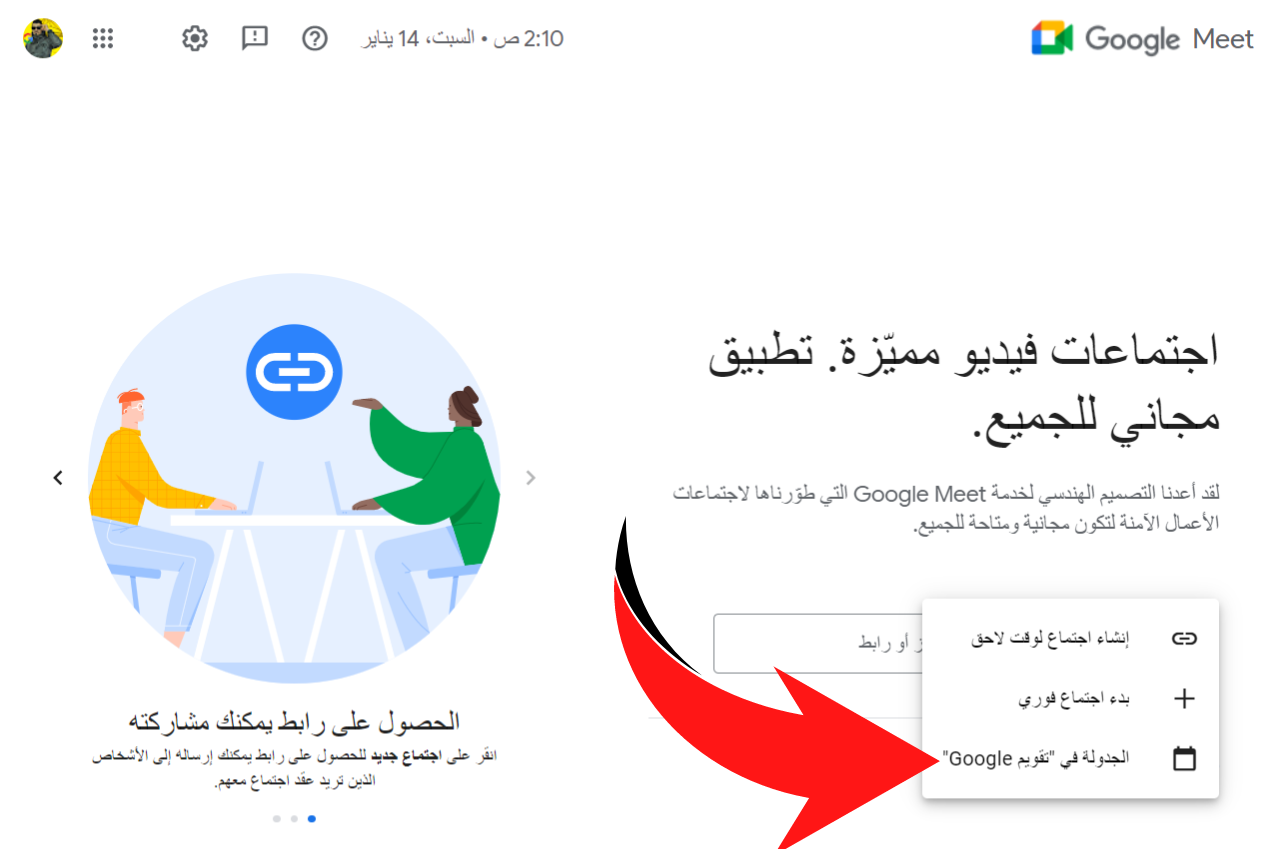
والمزيد... تعرّف على معلومات مبهرة حول كيفية استخدام جوجل مييت وتقويم جوجل
في بعض الأحيان، قد تحتاج إلى الموافقة على طلب انضمام المدعوّين إلى الجلسة، بعبارة أخرى، عندما سيُحاول المدعوّ الوصول إلى جلستك، سيظهر لك إشعار أعلى الصّفحة يُمكنك من خلاله قبول أو رفض انضمام الشّخص.
حضور اجتماع في جوجل مييت
إذا تمّت دعوتك لحضور جلسة فيديو باستخدام جوجل مييت، فهناك خيارات عديدة للانضمام إليها، ومعظمها يعتمد على نوع الدّعوة التي حصلت عليها أو المكان الذي تريد الانضمام من خلاله، وفي ما يلي طرق الدّعوة الأكثر شيوعا وطرق الانضمام بواسطتها:
- الانضمام إلى جلسة الفيديو من حدث في تقويم جوجل
- الانضمام إلى جلسة الفيديو من خلال جوجل مييت
- الانضمام إلى جلسة الفيديو من خلال جيميل
- الانضمام إلى جلسة الفيديو باستخدام رابط
هناك طرق أخرى يُمكن من خلالها الانضمام إلى جلسات الفيديو في جوجل مييت، ويُمكن الوصول إليها [من هنا]
1- الانضمام إلى جلسة الفيديو من حدث في تقويم جوجل
إذا تمّت دعوتك إلى حضور جلسة فيديو في جوجل مييت عن طريق دعوة لحدث في تقويم جوجل فيُمكنك الانضمام إلى الجلسة عن طريق النّقر على الحدث المعني ⇦ النّقر على "الانضمام عبر جوجل مييت" ⇦ في النّافذة التّالية، النّقر على "الانضمام الآن". تعرّف على مزيد من المعلومات حول كيفية استخدام تقويم جوجل وجوجل مييت.
2- الانضمام إلى جلسة الفيديو من خلال جوجل مييت
يُمكنك الانضمام إلى الجلسة عن طريق جوجل مييت على الحاسوب أو تطبيق جوجل مييت من خلال حدث تمّت جدولته بشكل مسبق (ضمن الأحداث المجدوَلة) أو من خلال إدخال رمز اجتماع.
أ- الانضمام عن طريق الأحداث المجدوَلة
إذا كانت لديك أحداث مجدولة، فبمجرّد وصولك إلى الصّفحة الرّئيسيّة لجوجل مييت، ستظهر لك الأحداث المجدوَلة، ويُمكنك الوصول إلى الجلسة عن طريق النّقر على الجلسة المراد الوصول إليها.
ب- الانضمام باستخدام رمز الدعوة
رمز الدّعوة أو رمز الجلسة هو نفسه ذلك الرّمز الذي يظهر في آخر رابط الدّعوة إلى جوجل مييت:

وباستخدام رمز الدّعوة، يُمكن الانضمام إلى جلسة جوجل مييت عن طريق إدخاله في مربّع الرمز أو الرّابط، الذي يظهر على الصّفحة الرّئيسيّة لجوجل مييت.
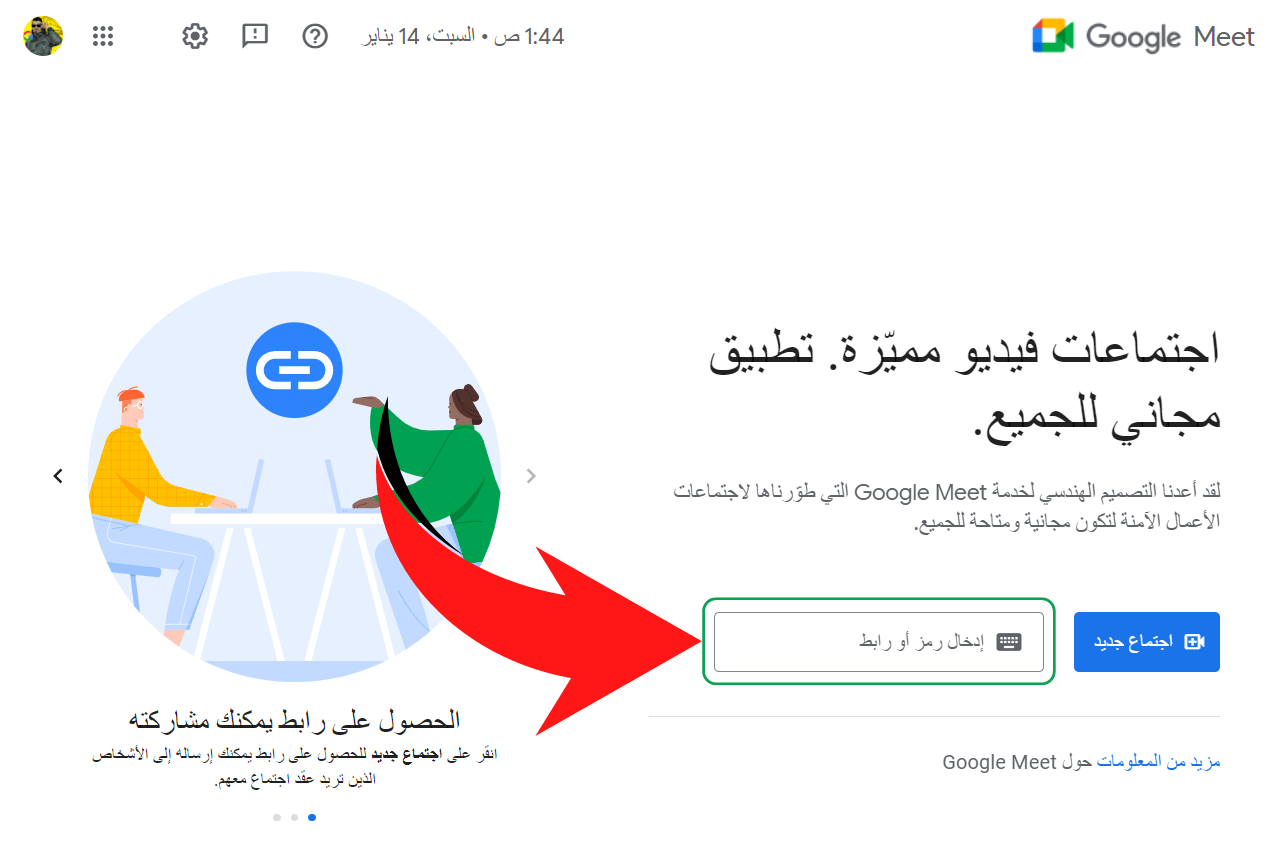
3- الانضمام إلى جلسة الفيديو من خلال جيميل
يُمكنك الانضمام إلى الجلسة مباشرة عن طريق جيميل، ولفعل ذلك، يُمكنك اتّباع الخطوات التّالية:
- افتَح جيميل.
- انقر على رمز الانضمام إلى اجتماع ⌨.
- أدخِل رمز الاجتماع المكوّن من 10 أحرف الذي تلقّيته من منظِّم الاجتماع.
- انقر على انضمام.
- قبل الانضمام إلى الاجتماع، يمكنك تشغيل الكاميرا والميكروفون أو إيقافهما.
- للانضمام إلى المكالمة، انقر على الانضمام الآن.
- عندما تنتهي، انقر على رمز إنهاء المكالمة
.
تعرّف على المزيد حول كيفية استخدام جيميل وجول مييت.
4- الانضمام إلى جلسة الفيديو باستخدام رابط
إذا أرسل لك الدّاعي رابطا للانضمام إلى جلسة على جوجل مييت، فيُمكنك الوصول إلى الجلسة عن طريق النّقر على الرّابط مباشرة أو لصقه في المتصفّح، أو يُمكنك استخدام الرّمز الذي يظهر على آخر الرّابط (انظر الصّورة أعلاه) أو إدخال الرّابط ككلّ في مربّع الرّمز (انظر الصّورة أعلاه) واستخدامه للولوج إلى مكالمة الفيديو.
في بعض الأحيان، وعند النّقر على الانضمام الآن، قد يستغرق الانضمام بعض الوقت إلى حين أن تتمّ الموافقة على طلب الانضمام للجلسة من طرف المنظِّم.
أثناء اجتماع جوجل مييت
أثناء اجتماع جوجل مييت، وسواء كنت منظّما او مدعوّا، سيُمكنك استخدام العديد من الخيارات والميزات التي تساعد على سريان الجلسات في جوّ منظَّم، ممتع، مليئ بالفائدة مع إمكانيّات تحّكم كثيرة بالجلسة والمدعوّين في حال كنت المنظِّم.
في ما يلي بعض الخيارات والميزات التي يُمكنك استخدامها:
التّحكّم في طريقة عرض الأشخاص
يُمكنك التّحكّم في طريقة عرض الأشخاص في طور الجلسة من خلال تغيير التّنسيق وإدارة عرض صورتك بين المشاركين:
وتصغير العرض العائم لها:
يُمكنك الاطّلاع على مزيد من التّفاصيل حول طريقة عرض الأشخاص في جوجل مييت [من هنا]
تثبيت المشاركين أو إزالتهم (المنظّم)
يُمكنك تثبيت حتّى ثلاثة عناصر على الجلسة في جوجل مييت عن طريق النّقر على زرّ "تثبيت" الذي يظهر وسط صورة المشارك، كما يُمكنك إعادة النّقر على زر "التّثبيت" لإزالة تثبيت الصّورة. حيث يُمكنك تثبيت الأشخاص وحتّى مشاركات الشّاشة أيضا.
يُمكنك الاطّلاع على مزيد من المعلومات حول تثبيت المشاركين أو إزالتهم من جوجل مييت [من هنا]
استخدام الشّرح في الاجتماع
يُمكنك استخدام الشّرح لحضور اجتماعات في جوجل مييت بلغتك أو لغات أخرى، حيث توفّر جوجل مييت خيار ترجمة فوريا وشرحا لما يقوله المستخدم بلغتك.
في الوقت الحالي، لا تزال جوجل تعمل على إضافة لغات أكثر لميزة الشّرح.
مزيدا من المعلومات حول استخدام الشّرح في اجتماعات جوجل مييت واللغات المتاحة [من هنا]
عرض تفاصيل الاجتماع
بينما أنت في جلسة الفيديو في جوجل مييت، يسيكون بإمكانك عرض تفاصيل الجلسة ومشاركتها أيضا.
مزيدا من المعلومات حول كيفية مشاركة تفاصيل اجتماع جوجل مييت [من هنا]
إرسال رسائل في الجلسة إلى المشاركين
بينما أنت في جلسة جوجل مييت، يُمكنك التّواصل مع الحضور من خلال إرسال رسائل إلى المشاركين في الجلسة عن طريق النّقر على أيقونة "الرّسالة" في الجهة السّفلى للصّفحة.
مزيدا من المعلومات حول إرسال رسائل المحادثة إلى المشاركين في اجتماع فيديو جوجل مييت [من هنا]
مشاركة العرض مع المشاركين
يُمكنك مشاركة شاشتك بأكمالها مع المشاركين أو نافذة معيّنة، كما يُمكنك مشاركة مستندات جوجل وجداول البيانات والمزيد.
تعرّف على مزيد من المعلومات حول مشاركة العرض مع المشاركين في جلسات جوجل مييت [من هنا]
تغيير الخلفيّة والتّأثيرات البصريّة
توفّر جوجل مييت مجموعة من الخلفيّات الرّائعة والممتعة (مؤخّرا تمّ إطلاق المزيد من الخلفيّات في جوجل مييت)، والتي يُمكن استخدامها على حسب الرّغبة، كما يُمكن تعتيم الخلفيّة لتظهر بشكل ضبابي والعديد من الخيارات ذات الصّلة الأخرى.
مزيدا من المعلومات حول تغيير الخلفية وتطبيق التأثيرات المرئية في جوجل مييت [من هنا]
رفع اليد في الجلسة
في السّابق كنات ميزة رفع اليد في جوجل مييت من الميزات المدفوعة، ومؤخّرا تمّت إتاحتها لمستخدمي الحسابات العاديّة بشكل مجّاني، والتي تساعد على تنظيم الجلسات والحديث والتّدخّل بشكل منظّم وسلس.
مزيدا من المعلومات حول خيار رفع اليد في جوجل مييت [من هنا]
هناك المزيد من الخيارات المتاحة، منها ما هو مجّاني ومنها ما هو مدفوع، ويُمكنك الاطّلاع عليها جميعا [من هنا]
إعدادات جوجل مييت
توفّر جوجل مييت مجموعة متنوّعة من الإعدادات لتحكّم أكبر بالجلسات وتقديم تجربة استخدام رائعة، فعلى سبيل المثال، يُمكنك السّماح بالإشعارات من جوجل مييت وجوجل شات، وتغيير إعدادات الفيديو والصّوت والمزيد
المصدر: مركز مساعدة جوجل مييت







 مدوّنة الدّعم العَربي: لفهم منتجات جوجل، تحقيق الرّبح من الإنترنت وتحسين الظّهور على نتائج محرّكات البحث العالميّة...
مدوّنة الدّعم العَربي: لفهم منتجات جوجل، تحقيق الرّبح من الإنترنت وتحسين الظّهور على نتائج محرّكات البحث العالميّة...
ليست هناك تعليقات
إرسال تعليق
شارك رأيك مع مدوّنة الدّعم العَربي! يرجى الالتزام بقواعد التعليقات. التعليقات التي تحتوي على إساءة أو تشهير أو دعاية أو محتوى مسيء لن يتم نشرها بعد المراجعة اليدويّة.